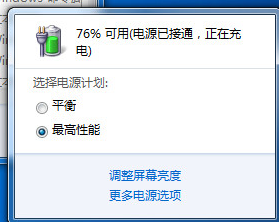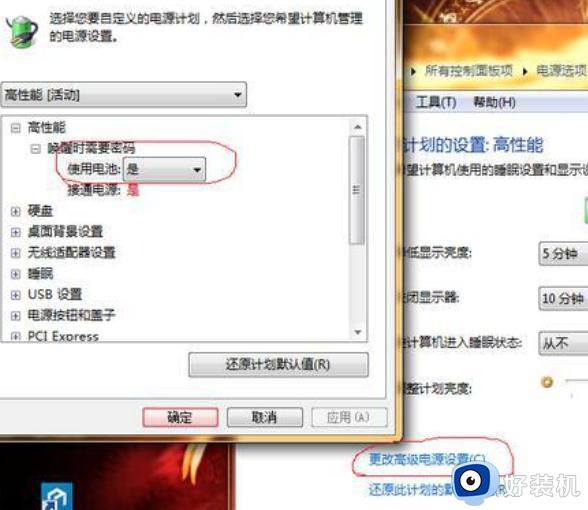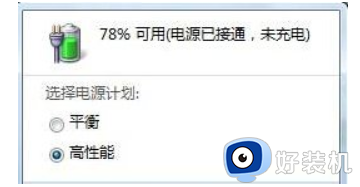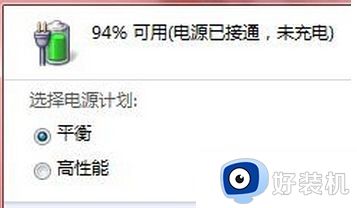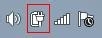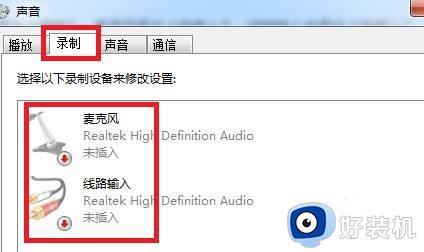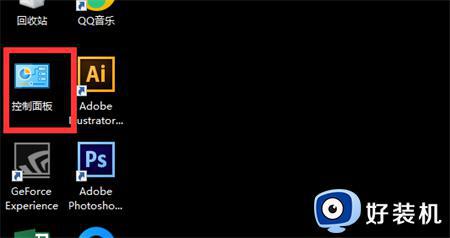联想win7笔记本电脑插上电源显示未充电如何解决
当用户在使用联想win7笔记本电脑的时候,常常会选择将电脑电源连接上进行操作,这样也能够保证win7笔记本电脑电量的充足,可是有时候也会出现电脑插入电源之后显示未充电的情况,对此应该如何解决呢?下面小编就来告诉大家联想win7笔记本电脑插上电源显示未充电解决方法。
推荐下载:win7系统旗舰版64位
具体方法:
1、首先,我们看到电池电量为零,充电器接通后只能使用,不能给电池充电。
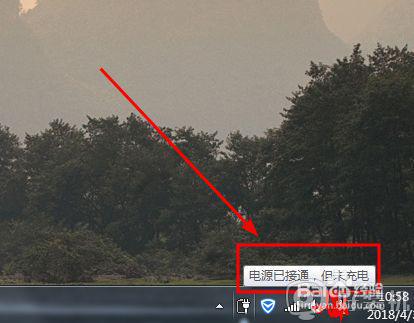
2、解决方法就是物理方法,将充电器断开后,摘下电池,然后重新装上即可,重启电脑(建议接通充电器)(针对可以自助拆卸电池的笔记本电脑哦)。
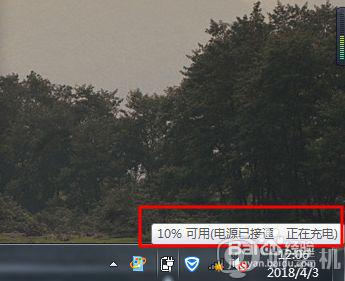
3、如果看到的是电池电量为60%,则使用下面的方法解决。
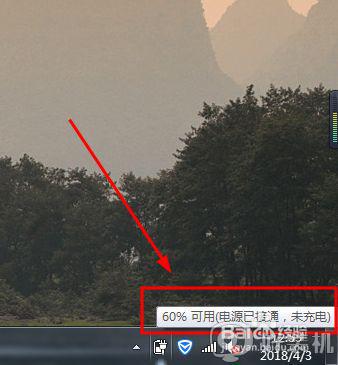
4、如图所示,如果你在小图标位置看到图中红框中的按钮,点击即可进入到设置界面了(跳过5-9),否则继续看下一步即可,
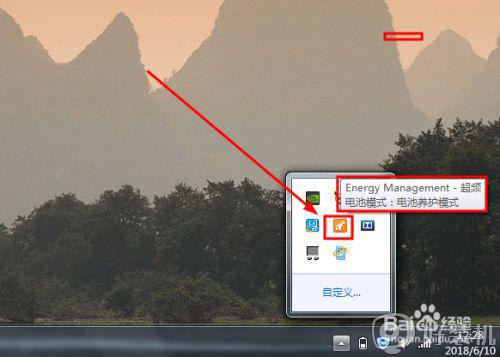
5、右键单击电池图标按钮,选择电源选项。
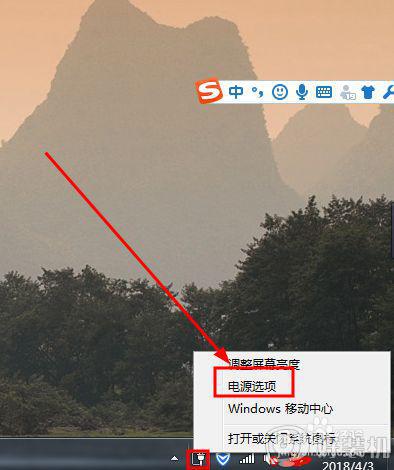
6、然后打开控制面板的电源选项界面,任一点击图中红框中的选项都可以,进入下一步。
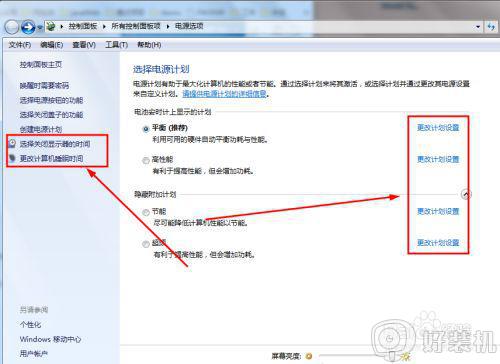
7、然后如图所示,看到更改高级电源设置选项,点击进入。
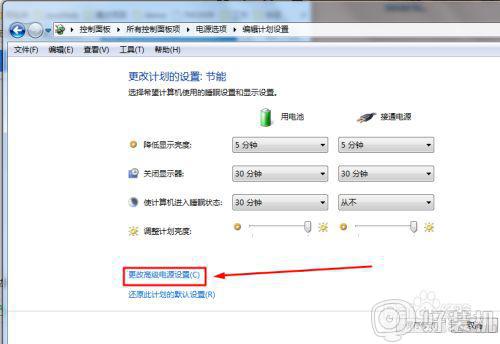
8、在新打开的独立的电池选项窗口中,选择电源管理选项,如图所示。
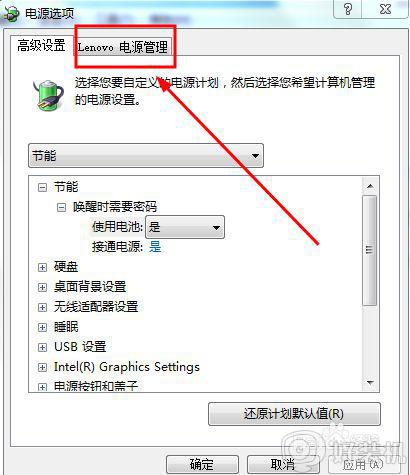
9、然后在这个界面下,选择如图所示的按钮,打开新的窗口。
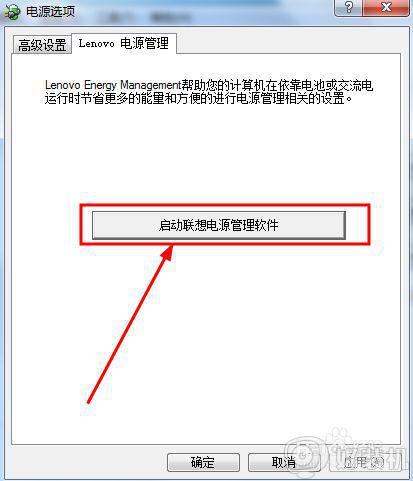
10、如图所示,这里是接下来的操作界面,点击右下角的电池设置按钮。
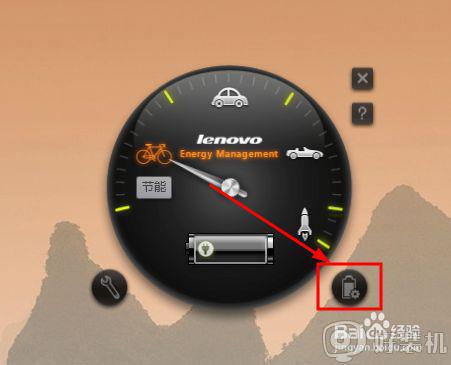
11、将电池养护模式改为电池充满模式,注意的是如果和修改后相同则不需要修改哦,依次应用--》确定按钮。
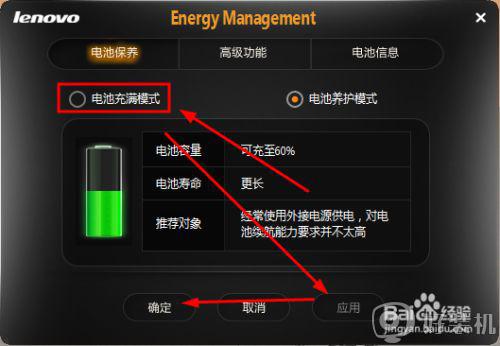
12、如图所示,这样就可以继续给电池充电了。
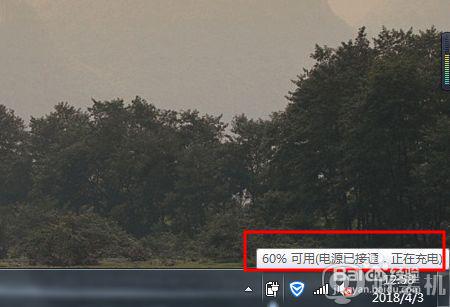
上述就是小编带来的联想win7笔记本电脑插上电源显示未充电解决方法了,有出现这种现象的小伙伴不妨根据小编的方法来解决吧,希望能够对大家有所帮助。